Сазнајте како инсталирати Адобе Бридге ЦЦ, моћан прегледач датотека и пратећи програм за Пхотосхоп. Бридге ЦЦ је укључен у вашу претплату на Цреативе Цлоуд. Да бисмо инсталирали Бридге, користићемо апликацију Цреативе Цлоуд десктоп. Овај водич је намењен посебно Пхотосхоп ЦЦ корисницима.
У овој серији туторијала учимо како започети употребу Адобе Пхотосхопа. Део почетка рада са Пхотосхопом значи инсталирање Адобе Бридге-а, засебне апликације која је укључена у вашу претплату на Цреативе Цлоуд. Бридге је прегледач датотека који нам омогућава проналажење, организовање, одабир и отварање наших слика. Оперативни систем рачунара такође има уграђени прегледач датотека (Филе Екплорер у Виндовс-у или Финдер на Мац рачуналу). Али Адобе Бридге је много моћнији и лакши за употребу. И Бридге има пуно сјајних функција које у прегледачу датотека вашег оперативног система немају.
У следећим упутствима из ове серије сазнаћемо више о Адобе Бридгеу и зашто га желимо користити. Прво ћемо научити како да користимо Бридге за преузимање фотографија са фотоапарата на рачунар. Затим ћемо погледати многе карактеристике Бридгеа које проналажење, организовање, преглед и одабир слика чине једноставним и интуитивним. Као што ћемо научити у следећем низу туторијала, Адобе Бридге је такође најбољи начин за отварање слика директно у Пхотосхоп-овом моћном додатку за уређивање слика, Цамера Рав.
Али пре него што можемо да научимо како да користимо Адобе Бридге, прво морамо да га инсталирамо. Овај туториал о инсталирању Бридгеа намењен је посебно корисницима Пхотосхоп ЦЦ-а . То је зато што је Адобе Бридге ЦЦ (верзија Бридге-а укључена у вашу Цреативе Цлоуд претплату) потребно инсталирати одвојено. Научићемо како да га инсталирате у овом туториалу помоћу апликације Цреативе Цлоуд десктоп . С Пхотосхопом ЦС6 и старијим верзијама, Бридге се аутоматски инсталира помоћу Пхотосхопа, тако да нема потребе да га сами инсталирамо. Ако користите Пхотосхоп ЦС6 или старије верзије, можете прескочити на следећи туториал из ове серије, Како преузети фотографије са своје камере са Бридге.
Ово је лекција 2 од 8 у Поглављу 1 - Започео са Пхотосхопом.
Инсталирање Адобе Бридге ЦЦ
1. корак: отворите апликацију Цреативе Цлоуд Десктоп
Да бисмо инсталирали Адобе Бридге ЦЦ, користимо апликацију Цреативе Цлоуд за десктоп рачунаре . Ако сте већ преузели и инсталирали Пхотосхоп ЦЦ, на рачунару ћете имати апликацију Цреативе Цлоуд. Требао би да ради у позадини. Апликацију можемо отворити кликом на њену икону . На Виндовс ПЦ-у ћете наћи икону Цреативе Цлоуд у области за обавештења са десне стране траке задатака, при дну екрана:
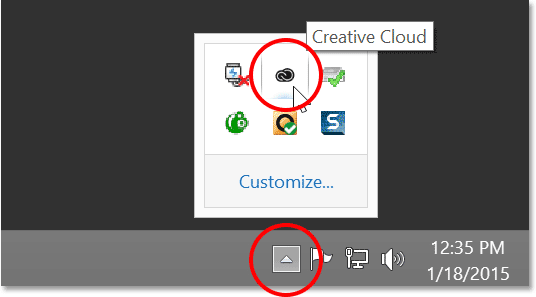
Корисници Виндовс-а пронаћи ће икону Цреативе Цлоуд у области са обавештењима на траци задатака.
На Мац рачунару, икона Цреативе Цлоуд налази се с десне стране траке са менијима на врху екрана:
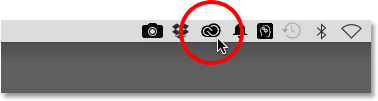
Корисници Мац рачунара пронаћи ће икону Цреативе Цлоуд у траци са менијима.
2. корак: Пређите на одељак са апликацијама
Кликом на икону отвара се апликација Цреативе Цлоуд десктоп. Изаберите категорију апликација са менија на врху:
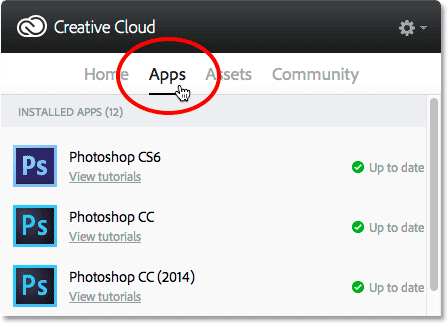
Одабир апликација из менија.
Корак 3: Померите се до Бридге ЦЦ и кликните на "Инсталл"
Отвара се списак Цреативе Цлоуд апликација које су већ инсталиране на вашем рачунару, као и апликације које још нису инсталиране, али су доступне за преузимање. Апликације које видите на својој листи зависиће од вашег плана претплате Цреативе Цлоуд, али Адобе Бридге је укључен у сваку претплату. Помичите се по листи све док не пронађете Бридге ЦЦ . Затим кликните на дугме Инсталирај :
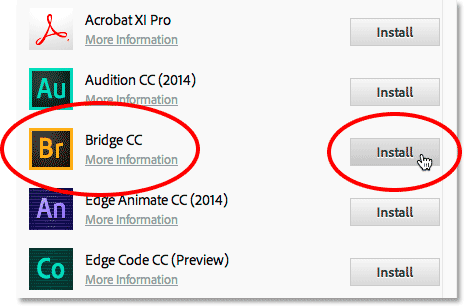
Померите се до Бридге ЦЦ и кликните Инсталирај.
Бридге ЦЦ ће одмах почети са преузимањем и инсталирањем. Трака напретка омогућава вам да знате како то иде:
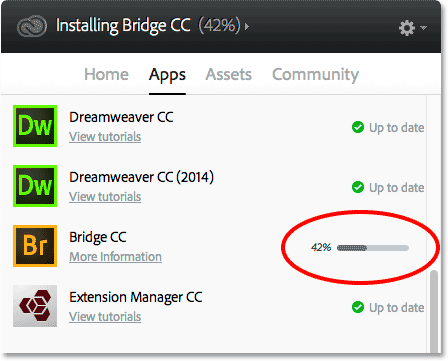
Инсталирање Бридге ЦЦ.
Када Бридге заврши инсталацију, појавиће се порука која вам говори да је Бридге ЦЦ инсталиран. Да бисте затворили апликацију Цреативе Цлоуд, кликните било где изван ње на екрану да бисте је поново поставили на икону:
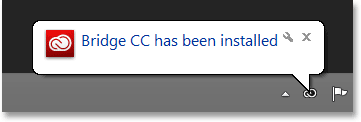
Бридге ЦЦ је сада инсталиран на вашем рачунару.
Где даље …
И ту га имамо! Инсталирали смо Адобе Бридге ЦЦ и спремни смо за рад. У следећој лекцији у овом поглављу научићемо како користити Бридге за преузимање фотографија са фотоапарата на рачунар!
Или погледајте било коју другу лекцију у овом поглављу:
- 01. Како ажурирати Пхотосхоп ЦЦ
- 02. Како инсталирати Адобе Бридге ЦЦ
- 03. Како преузимати фотографије с фотоапарата помоћу Адобе Бридге-а
- 04. Како управљати и организовати своје слике помоћу Адобе Бридгеа
- 05. Основна подешавања боје Пхотосхоп
- 06. Усклађивање поставки Пхотосхоп боја у боји са свим апликацијама Цреативе Цлоуд
- 07. Основне поставке Пхотосхоп-а за почетнике
- 08. Како ресетовати поставке Пхотосхоп-а
За више поглавља и за наше најновије водиче, посетите наш део Пхотосхоп Основе!